В предыдущем посте, посвященном приватности беговых приложений в целом, мы подробно рассказывали, почему эти приложения — настоящий Клондайк персональных данных для мошенников и преступников всех сортов. Увы, по умолчанию они делятся с кем попало вашей конфиденциальной информацией, включая точную геопозицию. Результаты, как мы уже писали, могут быть катастрофическими — от утечек местоположения секретных объектов до сталкинга и покушений на убийство.
Там же мы поделились подробной инструкцией по общей настройке смартфонов для минимизации этих рисков. В этом и следующих постах мы поговорим о тонких настройках наиболее популярных беговых приложений. Начнем со Strava.
Strava (версии для Android и iOS) — вероятно, самое популярное приложение для отслеживания тренировок по бегу, велоспорту и просто пеших прогулок. И последнее, сохраняющее независимость: все остальные «большие» беговые приложения уже куплены производителями спортивной одежды и обуви. Кстати, именно оно стало героем нескольких инцидентов с использованием открытых данных — например, публикацией карты, выдавшей местоположение массы секретных объектов.
Также Strava, как правило, становится центральным объектом претензий каждый раз, когда встает вопрос о том, как одни пользователи следят за другими через фитнес-приложения. Не могу не отметить, что упреки эти по-прежнему справедливы: по умолчанию пользовательский профиль в Strava настроен совершенно не приватно — приложение очень хочет, чтобы вы делились своими данными со всем Интернетом.
Но это можно исправить — благо, в Strava есть довольно много настроек приватности. Чтобы до них добраться, нажмите кнопку Вы в правом нижнем углу экрана, потом нажмите кнопку с шестеренкой в правом верхнем углу экрана и в открывшемся окне выберите пункт Конфиденциальность.
Для начала стоит сделать ваш профиль приватным — для этого выберите пункт Страница профиля и измените ее видимость на Подписчики. Далее пробегитесь по пунктам Физическая активность, Групповые тренировки, Flybys, Участки Local Legends и Упоминания — и везде установите либо Подписчики, либо, еще лучше, Только вы/Никто.
Теперь советую перейти в пункт Доступ к карте и выбрать один из следующих способов, которым приложение будет скрывать карты ваших тренировок.
- Скрывать точки начала и конца тренировок на определенных участках. Эта функция позволяет с помощью адреса и радиуса в метрах задать зону, в которой ваши перемещения будут скрываться. Таким образом можно замаскировать места вашего регулярного старта и финиша — например, ваш домашний адрес.
- Скрывать точки начала и конца тренировок независимо от того, где они проходят. Тут достаточно просто выбрать радиус в метрах и любые точки старта и финиша будут автоматически скрыты. Эта опция удобнее, чем первая, и в ней не придется делиться с приложением своим адресом.
- Скрывать все ваши карты активности. При выборе этой опции все геоданные ваших последующих (но не прошлых) тренировок будут видны только вам.
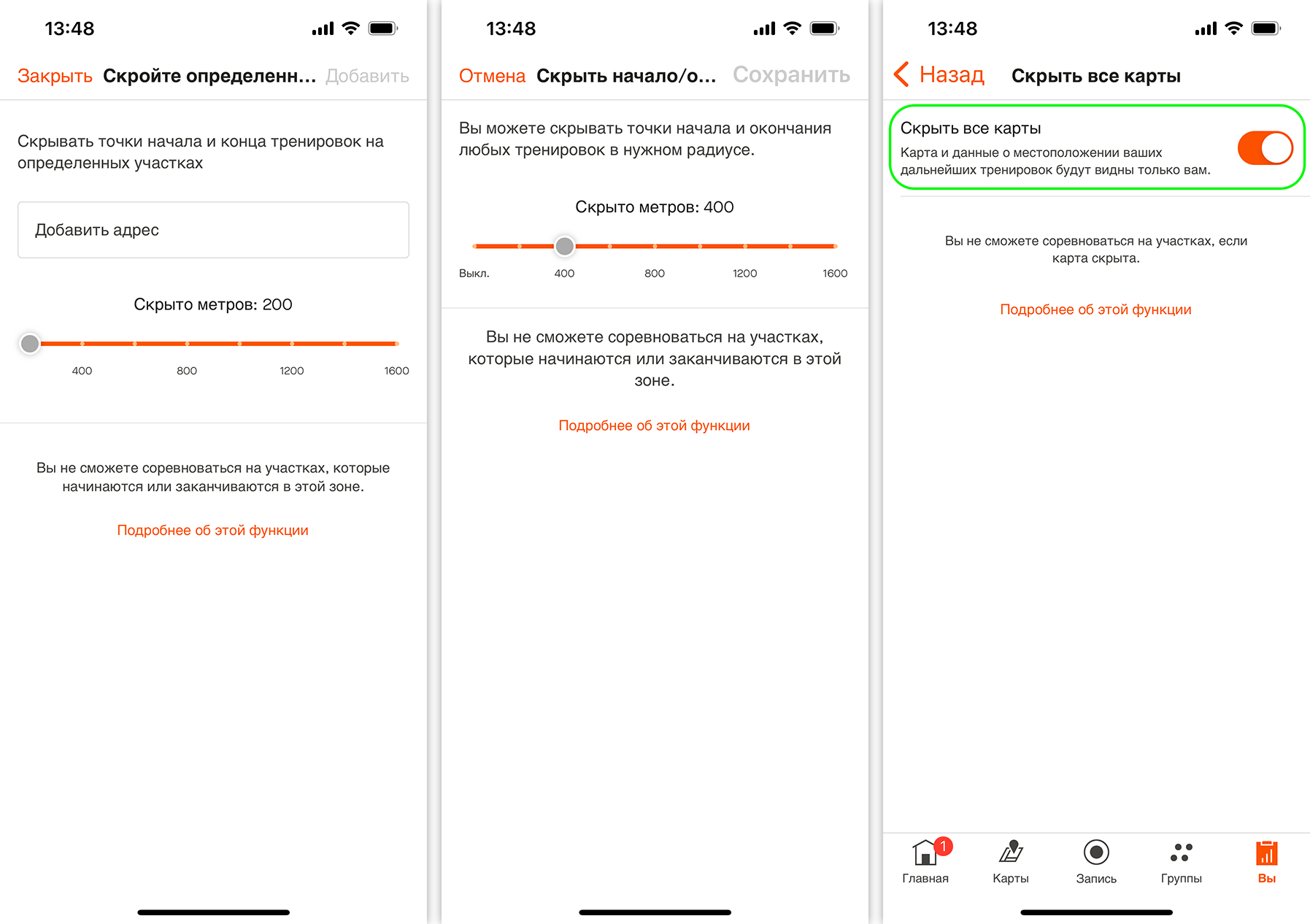
Как в приложении Strava скрыть геоданные ваших активностей: Вы → Настройки → Конфиденциальность → Доступ к карте
Стоит иметь в виду, что при частом использовании Strava вариант со скрытием точек начала и конца тренировок может быть недостаточно надежным. Опубликованное в конце 2022 года исследование демонстрирует метод, позволяющий установить местоположение скрытой точки в 85% случаев. Так что советую выбрать третий вариант: Скрывать все ваши карты активности → Скрыть все карты.
Учтите, что настройки приватности в Strava не ретроактивны. Так что если у вас в приложении уже записаны какие-то тренировки, то на них функции скрытия не распространяются. Чтобы это поправить, перейдите в пункт Редактировать прошлые тренировки, нажмите кнопку С чего начать, выберите пункт Доступность данных о тренировке и нажмите Далее. В следующем окне выберите один из вариантов видимости: Подписчикам или Только вам, — и опять нажмите Далее. Через некоторое время (далеко не мгновенно) ваши прошлые активности будут скрыты.
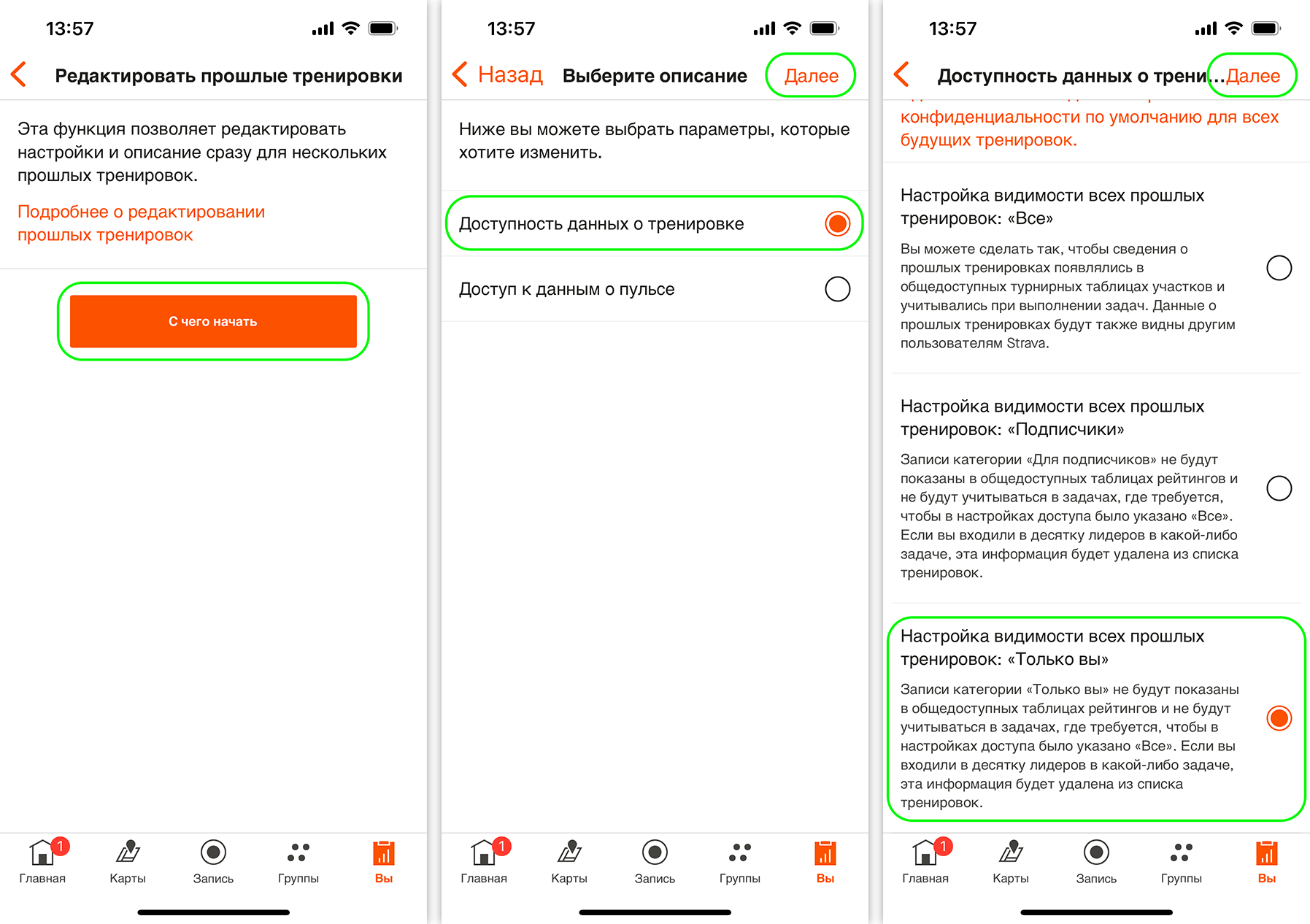
Как в приложении Strava скрыть прошлые активности: Вы → Настройки → Конфиденциальность → Редактировать прошлые тренировки
Следующий совет для тех, кто регулярно тренируется на каком-нибудь секретном объекте и не хочет случайно выдать его местоположение. Зайдите в пункт Использование агрегированных данных и передвиньте в выключенное положение переключатель рядом с Вносить данные о тренировках в наборы обезличенных агрегированных данных. После этого ваши пробежки не будут отображаться в таких местах, как Strava Metro, глобальная карта активности (та самая карта из утечки местоположения военных баз), «Важные объекты» и «Точки старта и финиша».
Зайдите в пункт Публичные фотографии на маршрутах и выключите переключатель рядом с надписью Делиться фотографиями с сообществом. Если у вас приватный профиль и ваши активности скрыты от публики, то фотографии, которыми вы дополняете свои пробежки, по идее, и так не должны быть видны. Но на всякий случай — вдруг в Strava решат что-то поменять — есть смысл отключить это в явном виде.
Наконец, зайдите в пункт Передача личных данных и включите переключатель рядом с Не передавать мои личные данные. Таким образом вы запретите Strava продавать ваши данные другим организациям для использования в таргетированной рекламе (или чем там эти неизвестные организации занимаются?).
Поздравляю, теперь вы настроили приватность в Strava как следует!
Если вы используете для трекинга тренировок другие беговые приложения, то настроить их приватность вам помогут наши инструкции:
Узнать, как настроить приватность в других приложениях — от соцсетей до браузеров — можно на нашем сайте Privacy Checker.
А Kaspersky Premium максимально защитит вашу приватность и убережет от кражи цифровой личности на всех ваших устройствах.
И не забудьте подписаться на наш блог, чтобы не пропустить другие инструкции и полезные статьи и всегда быть на полкруга впереди мошенников.
 приватность
приватность
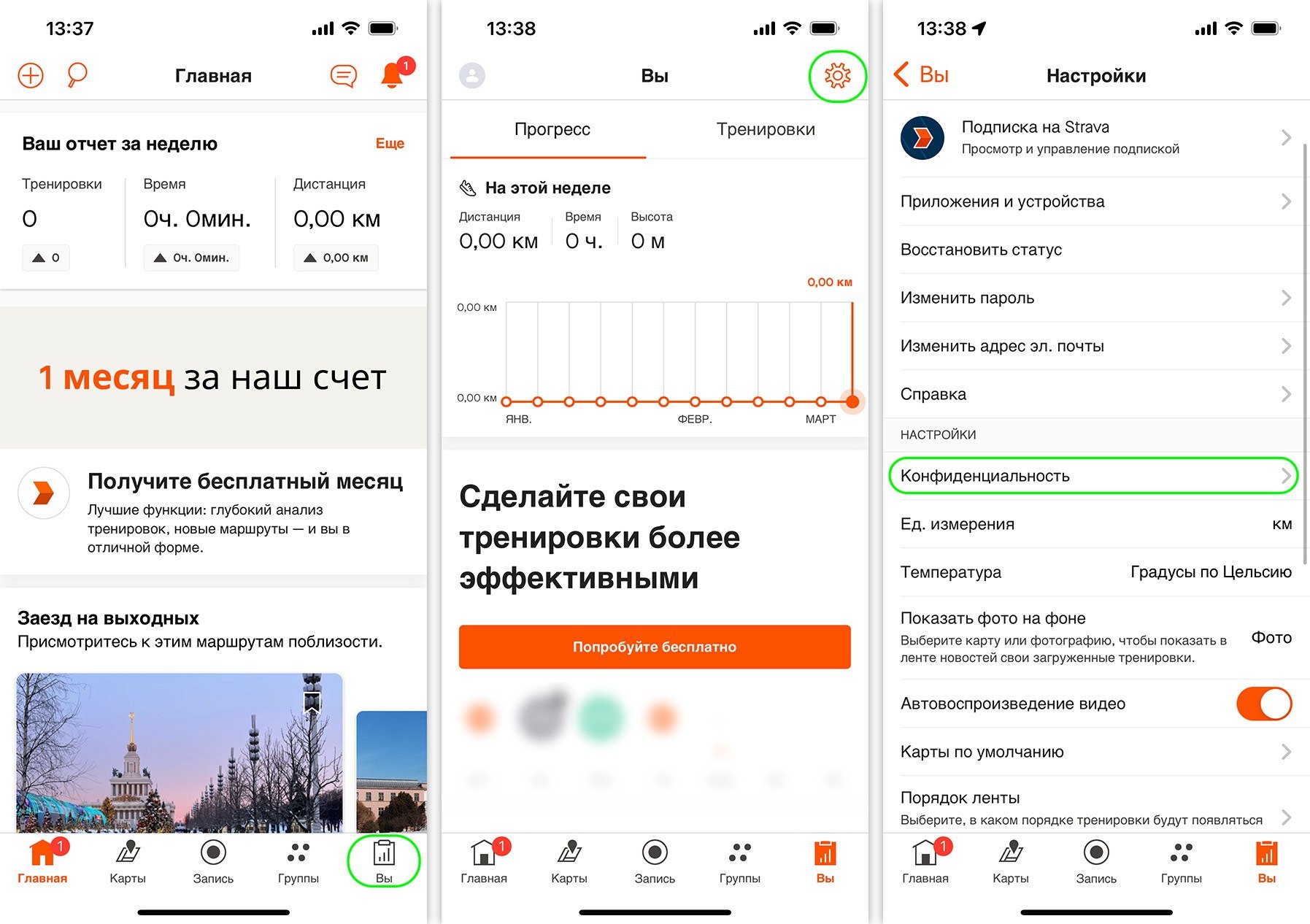
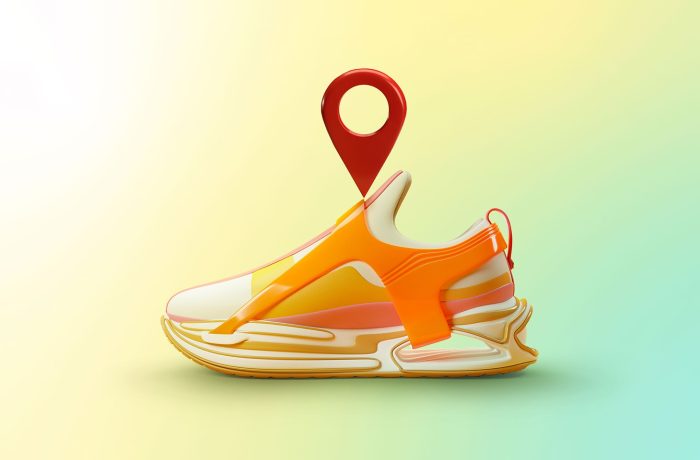
 Советы
Советы